教你如何关闭win10更新功能
- 分类:Win10 教程 回答于: 2021年10月27日 14:20:00
相信不少网友都遇到过win10自动更新的情况,在工作或者打游戏过程中突然win10更新导致体验中断,比较影响心情.那么如何关闭win10更新功能呢?下面小编就教下大家关闭win10自动更新的方法.
1.鼠标右键“win”图标在弹出的菜单栏中选择“运行”选项,打开运行窗口后输入“services.msc”,回车,如图下所示。

2.在打开的窗口中找到“windows Update”启用选项,并双击打开,如图下所示。
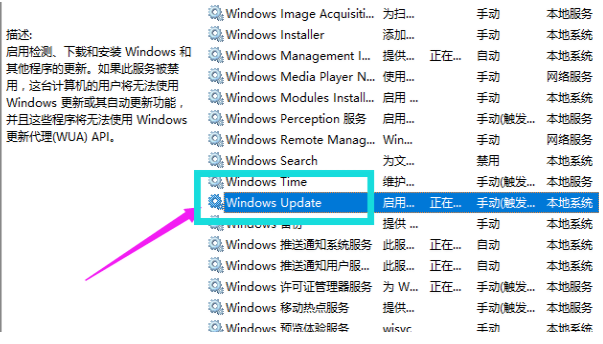
3.在弹出的小窗口中的启动类型选项处点击选择“禁用”,点击“确定”,如图下所示。
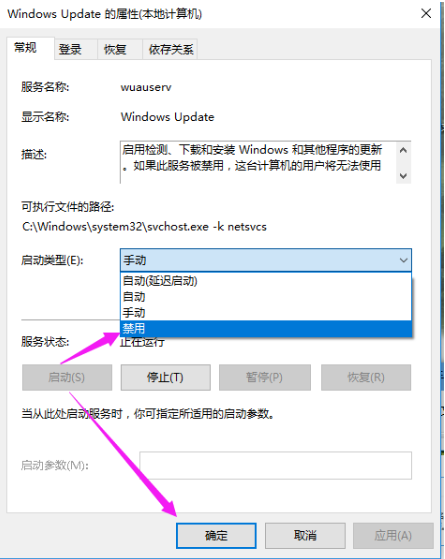
4.以上操作完成之后自动更新也就关闭啦!
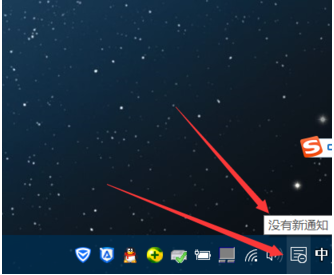
5.接着鼠标点击“开始菜单”在弹出的小窗口中选择“设置”按钮,进入windows设置界面,在界面内找到“账号”选项并点击进入,如图下所示。

6.进入界面后,我们就可以看到已经无法更新了,如图下所示。
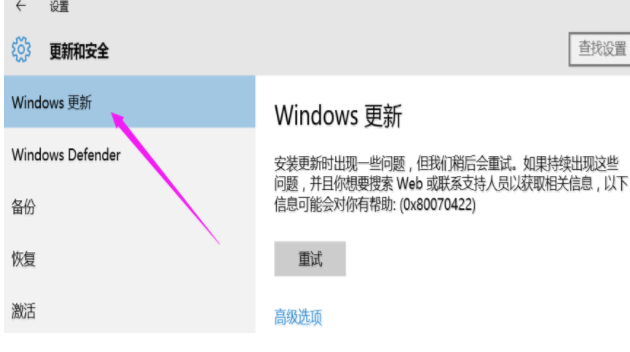
以上就是教你如何关闭win10更新功能,希望能帮助到大家。
 有用
26
有用
26


 小白系统
小白系统


 1000
1000 1000
1000 1000
1000 1000
1000 1000
1000 1000
1000 1000
1000 1000
1000 1000
1000 1000
1000猜您喜欢
- 电脑如何重装系统windows102021/08/01
- win10易升更新的系统是正版还是盗版的..2021/10/29
- win10提示自动修复无法修复你的电脑怎..2022/01/21
- 如何升级Win10的edge浏览器2023/04/20
- win732位升级win10系统的步骤方法..2022/03/04
- 小白一键重装系统下载装机过程..2021/06/13
相关推荐
- win10电脑键盘失灵无法输入任何东西怎..2021/03/25
- 电脑系统怎么重装win10系统2022/09/05
- win10电脑一开机就自动下载一堆软件怎..2022/02/11
- 简述win7旗舰版升级win102023/01/02
- win10u盘安装系统详细步骤2022/04/29
- win10开机黑屏只有鼠标怎么办..2022/08/27

















